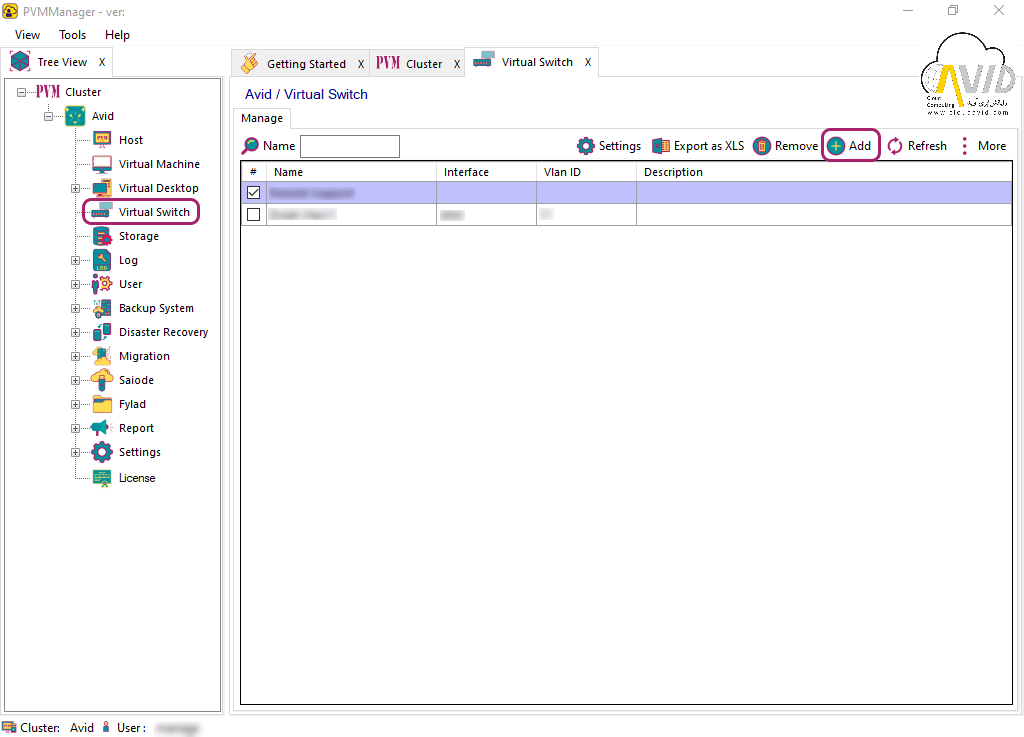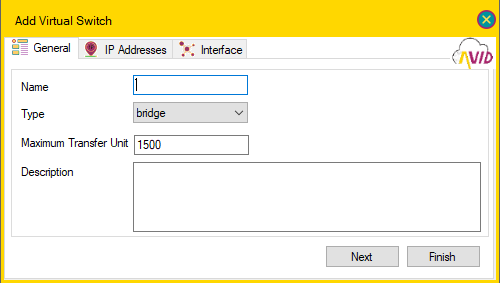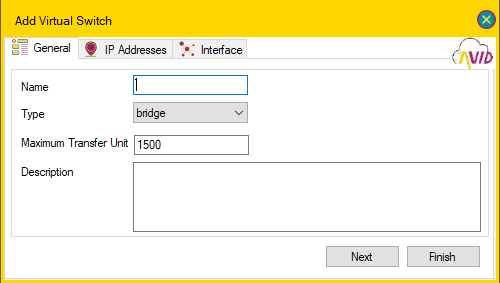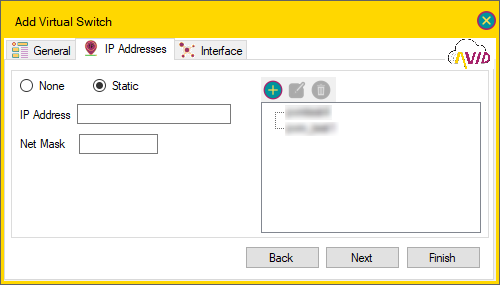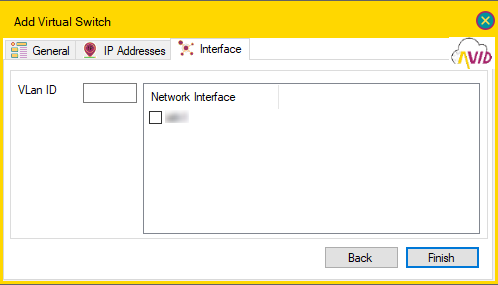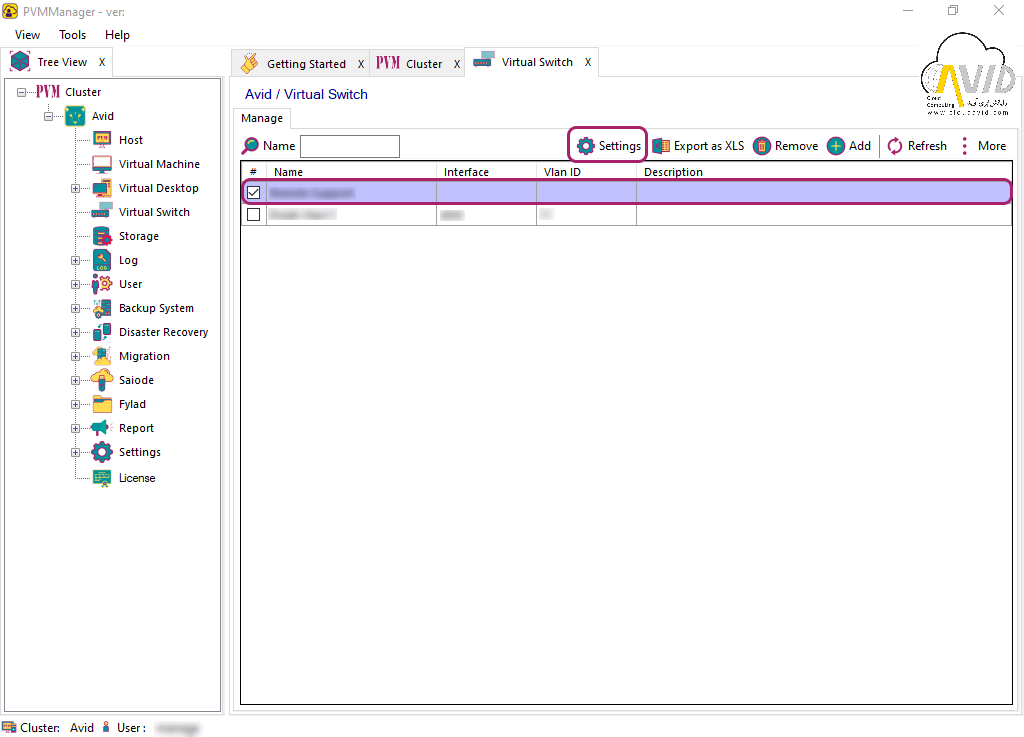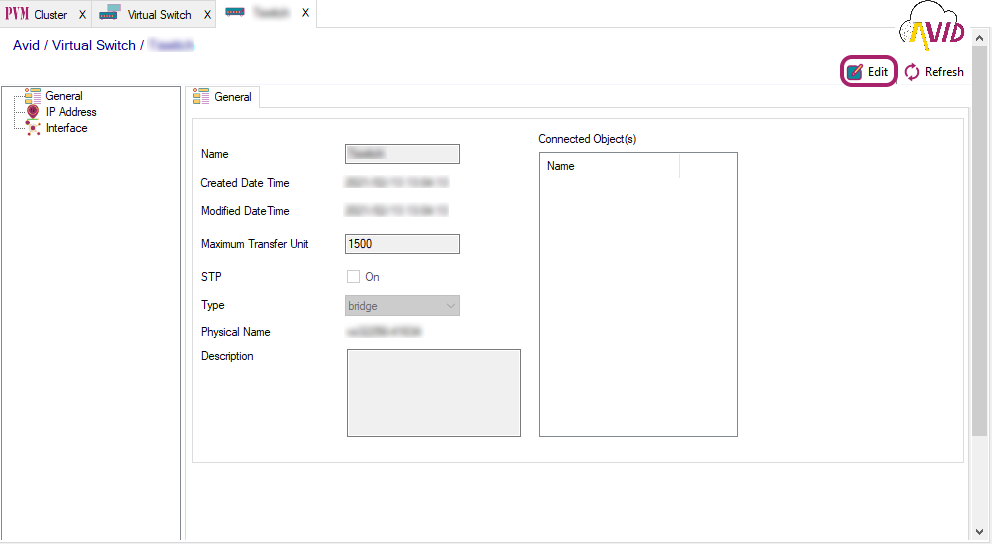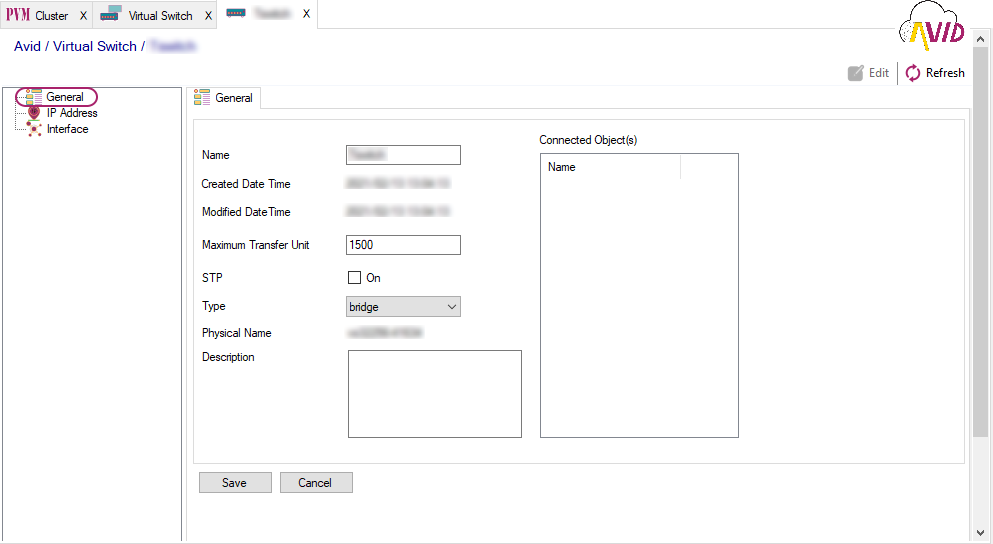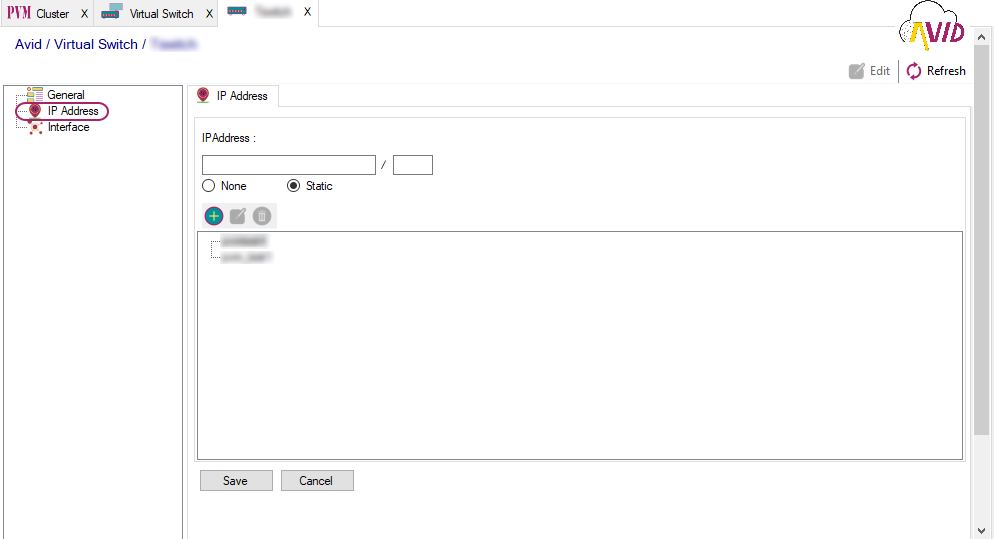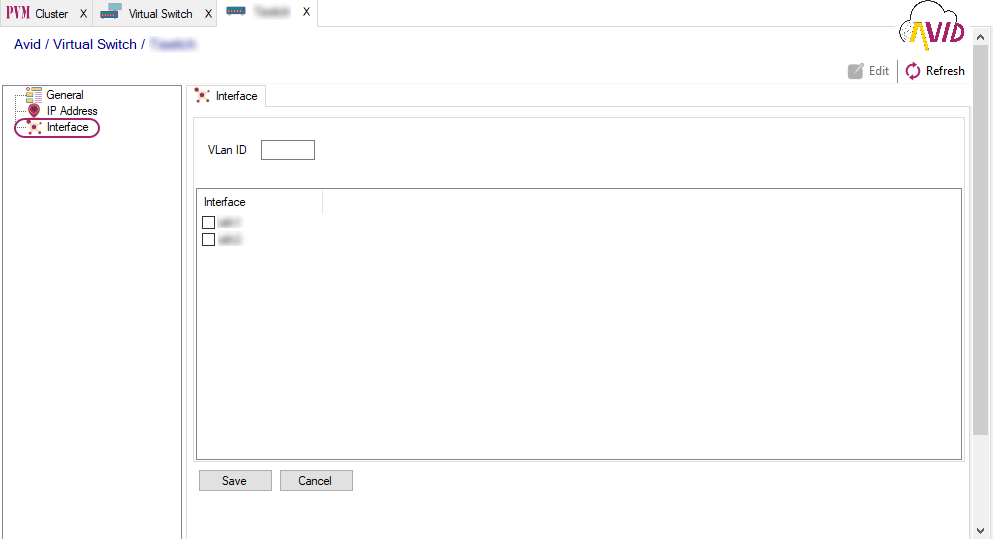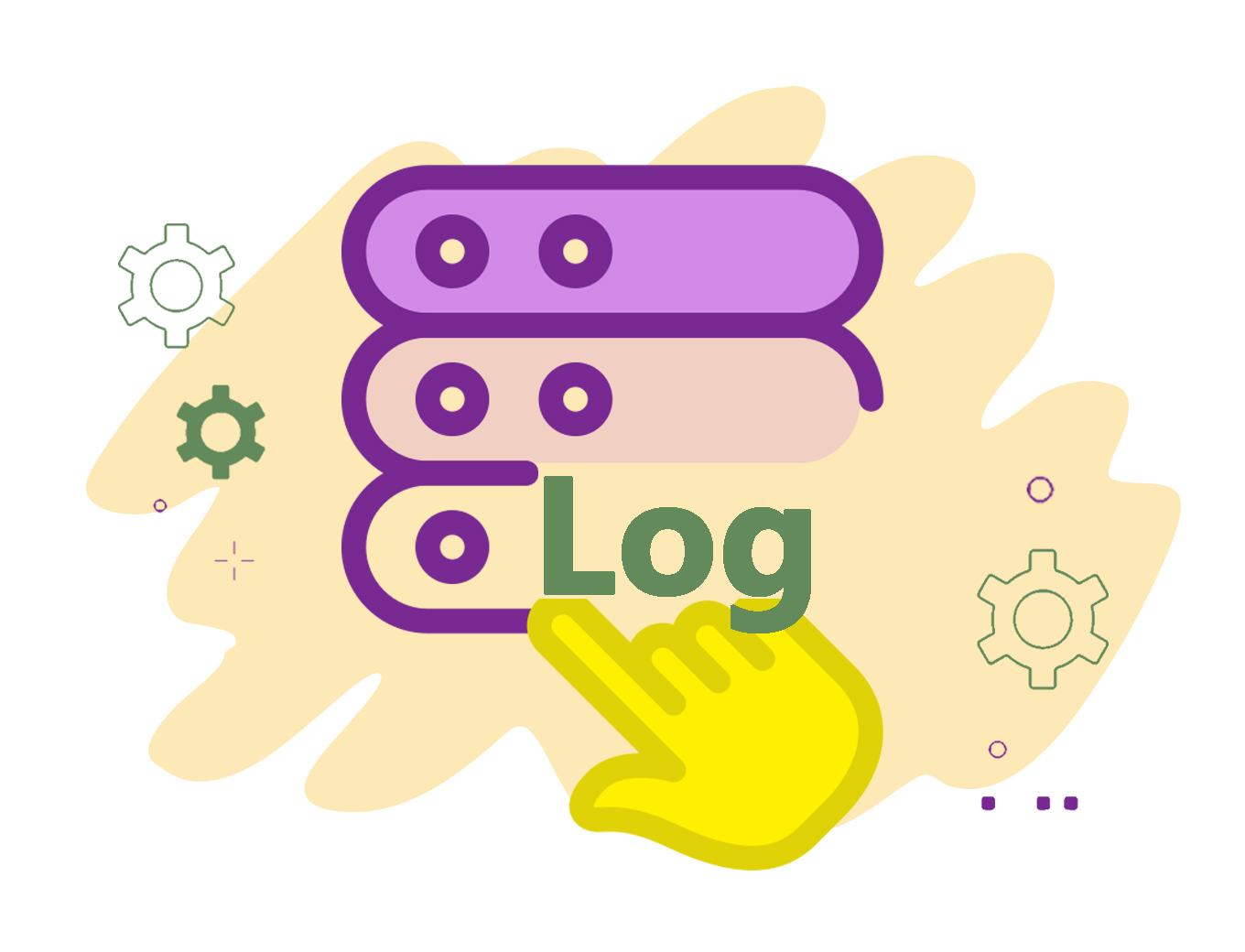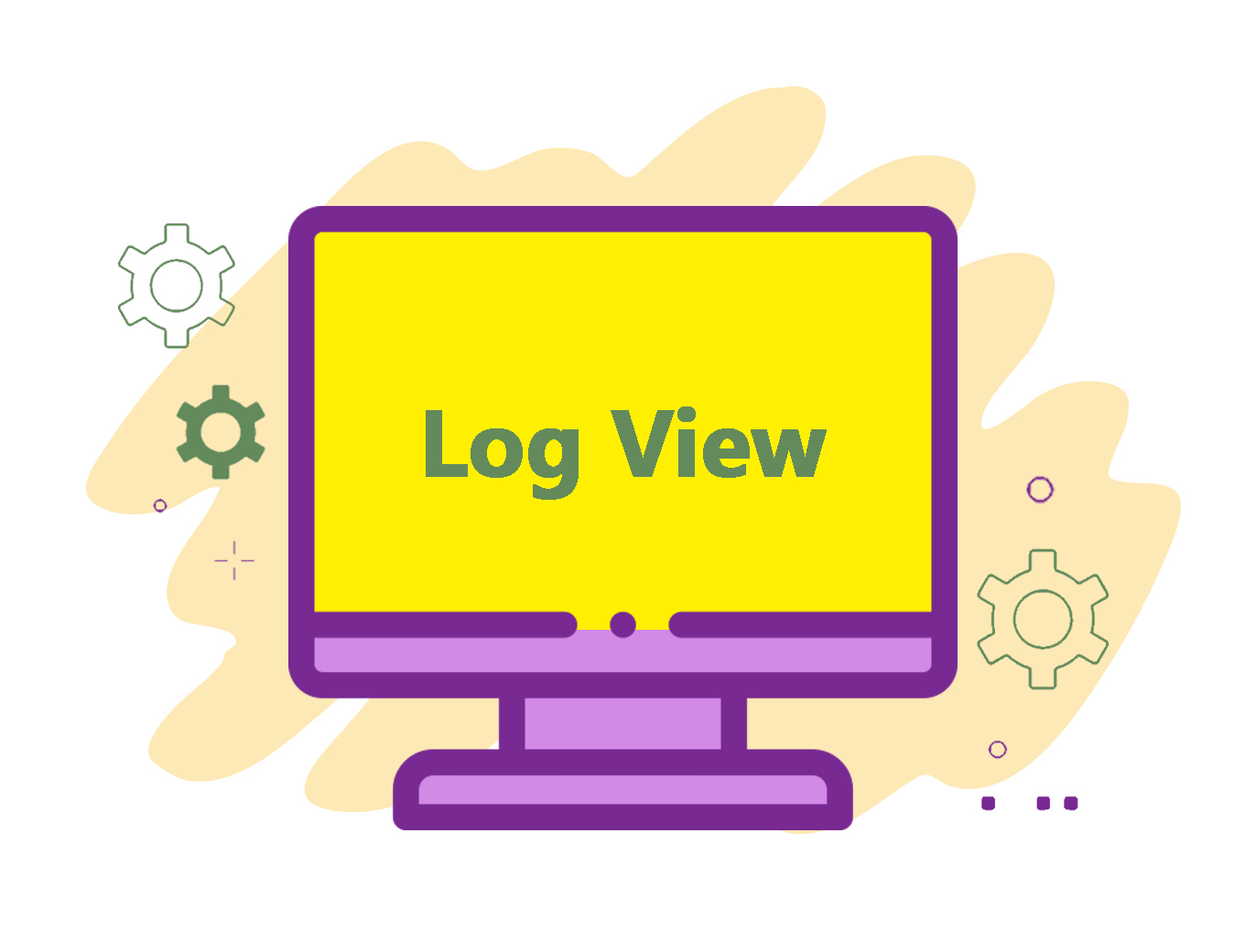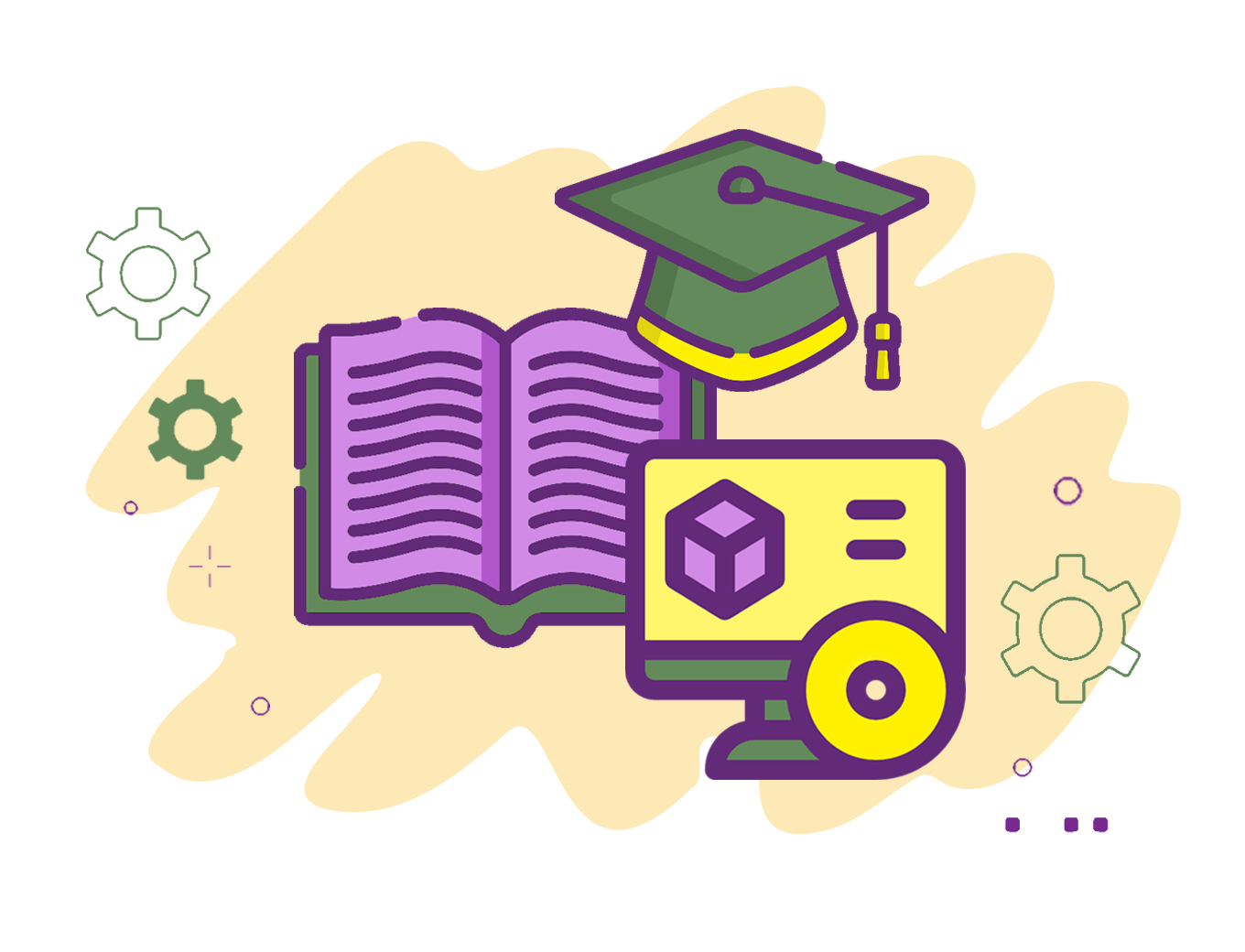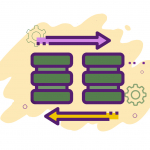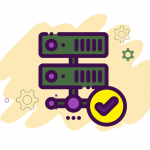فهرست عناوین
ساخت سوئیچ مجازی در PVM چگونه است؟
برای ساخت سوئیچ مجازی مطابق شکل از پنجره نمایش درختی گزینه Virtual switch را انتخاب میکنیم.
این پنجره نمایشی از تمام سوئیچهای مجازی تعریف شده است. در نوار ابزار گزینه Add را انتخاب میکنیم.
پنجره ویزاردی برای ساخت سوئیچ جدید باز میشود.
پنجره ویزارد مطابق با شکل زیر شامل مراحل مختلفی است که به ترتیب اطلاعات را تکمیل و مراحل را طی میکنیم.
- دکمه Next: با زدن دکمه Next به مراحل بعد میرویم.
- دکمه Finish: با زدن دکمه Finish در این مرحله، سوئیچ با اطلاعات پیشفرض ساخته میشود و میتوان سوئیچ را بعد از ساخت ویرایش کرد.
تنظیمات عمومی
در اولین مرحله تنظیمات عمومی سوئیچ مجازی را وارد میکنیم.
توضیحات:
- Name: نام دلخواه برای سوئیچ مورد نظر را وارد میکنیم.
- Type: بهصورت پیشفرض روی Bridge قرار دارد.
- Maximum Transfer Unit: حداکثر اندازه بسته لایه 3 است. (بهصورت پیشفرض روی 1500 قرار دارد).
- Description: توضیحات دلخواه برای افزودن سوئیچ مجازی را وارد میکنیم.
تنظیمات آدرس IP
در این مرحله تنظیمات IP را با انتخاب Host مورد نظر انجام میدهیم. امکان اختصاص دادن چند IP به یک هاست وجود دارد.
نکته: در صورت تعریف آدرس IP، نوع آدرس IP از نوع static تعریف شود. انتخاب None به منظور عدم تعریف آدرس IP است.
نکته: توجه شود که در تعریف IP برای هاستها، IPها باهم برابر نباشند.
و سپس با زدن دکمه Add سوئیچ به Host مورد نظر اضافه میشود.
تنظیمات اینترفیس
در این مرحله ارتباط سوئیچ مجازی با کارت شبکه فیزیکی (شبکه سازمان) تنظیم میشود.
همچنین شماره VLan مربوطه نیز در این مرحله تعریف میشود.
سپس با زدن دکمه Finish سوئیچ مجازی ساخته شده و در لیست سوئیچهای مجازی نمایش داده میشود.
ویرایش سوئیچ مجازی
برای ویرایش سوئیچ مجازی با انتخاب سوئیچ مجازی از لیست سوئیچها و کلیک روی دکمه Settings وارد صفحه ویرایش میشویم.
همچنین میتوان با دو بار کلیک روی سطر مورد نظر صفحه ویرایش را باز کرد.
پس از باز شدن صفحه ویرایش با انتخاب دکمه Edit، فیلدها جهت ویرایش فعال میشوند.
با انتخاب هر یک از گزینههای لیست درختی وارد تنظیمات همان قسمت میشویم.
در شکل زیر با انتخاب گزینه General از لیست درختی، تنظیمات عمومی نمایش داده میشود.
در این قسمت اطلاعات بیشتری از سوئیچ مجازی در اختیار داریم از جمله:
- Created Date Time: زمان و تاریخ ساخت سوئیچ مجازی
- Modified Date Time: زمان و تاریخ آخرین ویرایش سوئیچ مجازی
- Physical Name: نام فیزیکی سوئیچ مجازی
- Connected Object(s): ماشین مجازیهای متصل به این سوئیچ مجازی را نمایش میدهد.
در شکل زیر با انتخاب گزینه IP Address از لیست درختی، تنظیمات آدرس IP را نمایش میدهد.
با انتخاب گزینه Interface از لیست درختی، تنظیمات اینترفیس نمایش داده میشود.
و در نهایت با زدن دکمه Save تنظیمات ویرایشی ثبت و به اتمام میرسد.